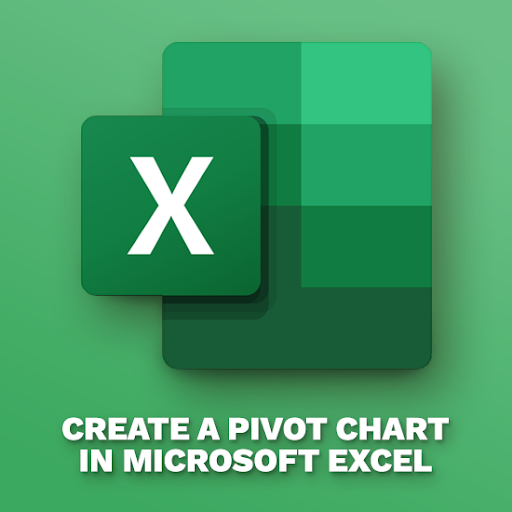Cộng tác trên Outlook là một trong những cách hiệu quả nhất để làm việc trên tài liệu với những người khác, tuy nhiên, nó có thể khá khó khăn đối với những người không quen với cách hoạt động của Outlook. Bài viết này sẽ hướng dẫn bạn các bước về cách cộng tác trong Outlook.
Cách mở hoặc đính kèm tệp trong Outlook
Để bắt đầu cộng tác trên một tài liệu, trước tiên bạn phải đính kèm tài liệu trong email trên Outlook và bao gồm tất cả những người bạn đang làm việc cùng. Đảm bảo rằng phần đính kèm được tải lên OneDrive trước khi bạn bắt đầu làm việc và gửi nó cho tất cả những người đang làm việc trên tài liệu. Ngoài ra, nếu bạn đã nhận được email có tệp đính kèm từ bất kỳ ai mà bạn đang cộng tác, hãy mở tệp đính kèm để bắt đầu làm việc.
Một ổ đĩa
Tệp đính kèm phải được lưu trữ trong Một ổ đĩa để mọi người liên quan có thể xem tệp. Để tìm hiểu xem phần đính kèm đã được lưu trữ trên OneDrive hay chưa, chỉ cần đảm bảo rằng phần đính kèm có biểu tượng đám mây trên đó. Nếu không, bạn sẽ có tùy chọn lưu trữ nó vào OneDrive và làm việc trên đó từ đó.
Các cuộc họp
Để cộng tác đúng cách trên tệp đính kèm với những người khác, bạn cũng phải có thể thiết lập và tham gia các cuộc họp với các thành viên khác làm việc trên tệp đính kèm. Bạn có thể chọn gặp mặt trực tiếp ngoài việc làm việc trên tài liệu từ xa, nhưng Outlook cũng có tùy chọn tổ chức các cuộc họp qua Skype và cho phép bạn và mọi người làm việc trên tài liệu ghi chú cuộc họp trên cùng một tài liệu.

Nếu bạn đang tìm kiếm một công ty phần mềm mà bạn có thể tin tưởng vì tính chính trực và các hoạt động kinh doanh trung thực của nó, thì không cần tìm đâu xa hơn . Chúng tôi là Đối tác được Chứng nhận của Microsoft và Doanh nghiệp được Công nhận của BBB quan tâm đến việc mang lại cho khách hàng trải nghiệm đáng tin cậy và hài lòng trên các sản phẩm phần mềm họ cần. Chúng tôi sẽ ở bên bạn trước, trong và sau khi bán hàng.
Đó là Đảm bảo giữ cho phần mềm 360 độ của chúng tôi. Bạn đang chờ đợi điều gì? Gọi cho chúng tôi ngay hôm nay theo số +1 877 315 1713 hoặc gửi email tới sales@softwarekeep.com. Ngoài ra, bạn có thể liên hệ với chúng tôi qua Trò chuyện trực tiếp.